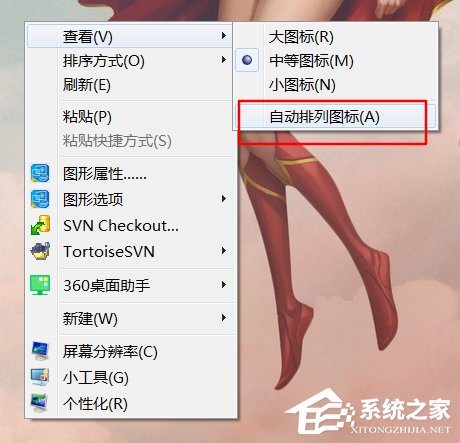 2、比如。
2、比如。 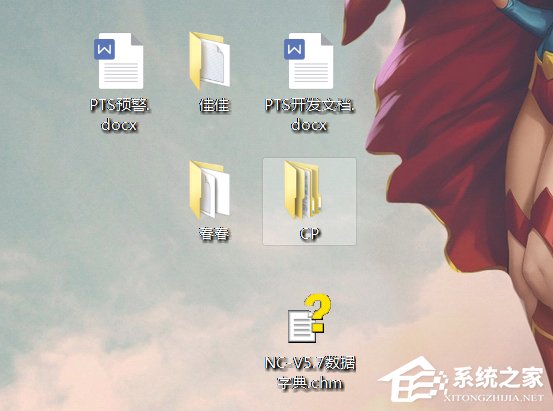 3、或者将文件夹全部选中。
3、或者将文件夹全部选中。 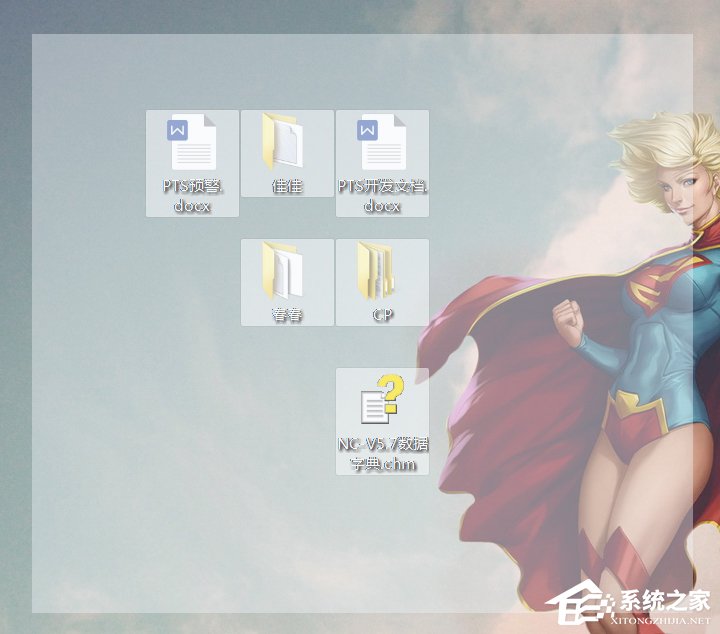 4、然后一起拖动。
4、然后一起拖动。 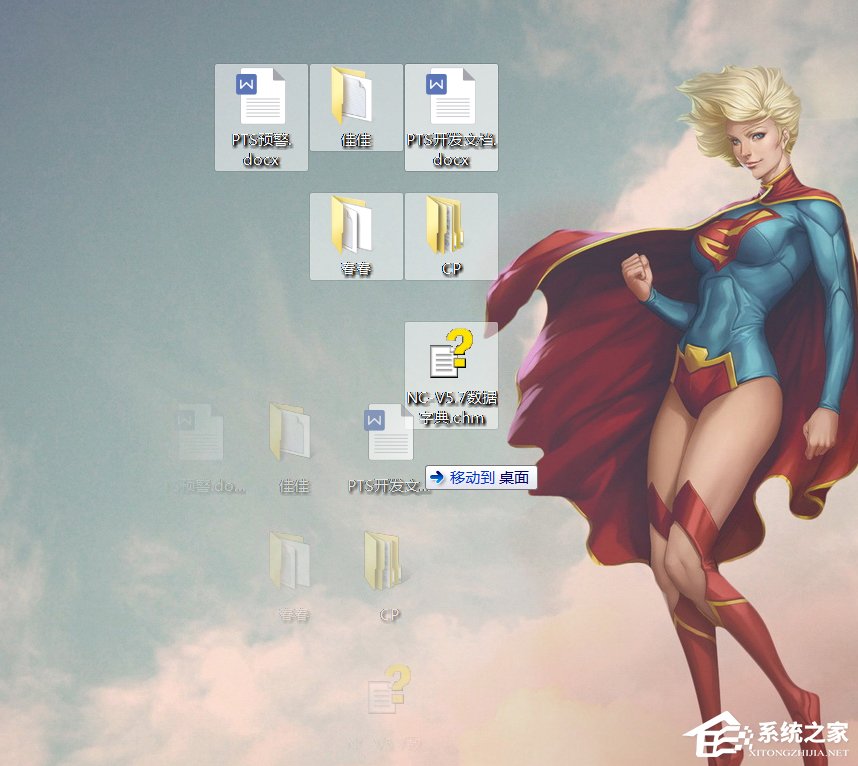 5、如果是想按照顺序存放文件夹的位置的话。 桌面右键--》查看--》选中【自动排列图标】。 将勾选框勾选上(对号即勾选)。
5、如果是想按照顺序存放文件夹的位置的话。 桌面右键--》查看--》选中【自动排列图标】。 将勾选框勾选上(对号即勾选)。 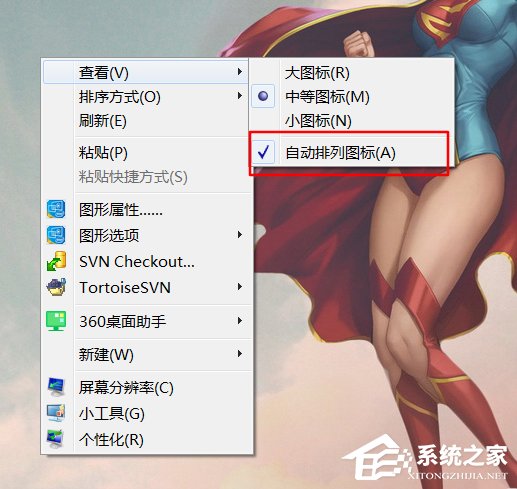 6、也可以按照排序方式--》时间、大小、名称、类型。 单击即可。
6、也可以按照排序方式--》时间、大小、名称、类型。 单击即可。 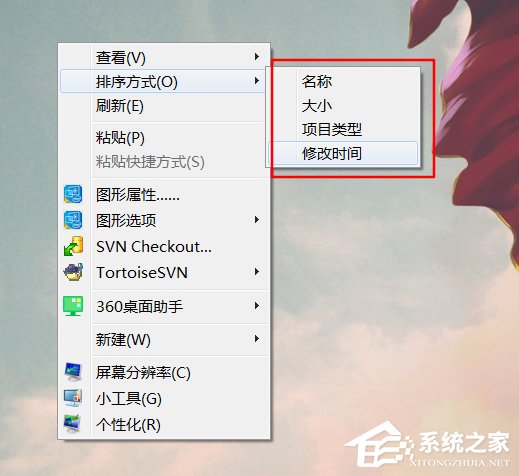 以上就是小编和大家分享的Win10桌面图标排序(自动排序和手动排序)的操作方法,按上述步骤操作即可对桌面图标进行整理排序。
以上就是小编和大家分享的Win10桌面图标排序(自动排序和手动排序)的操作方法,按上述步骤操作即可对桌面图标进行整理排序。 转载说明:欢迎转载本站所有文章,如需转载请注明来源于《绝客部落》。
本文链接:https://juehackr.net/jishu/xitong/jiaocheng/6279.html